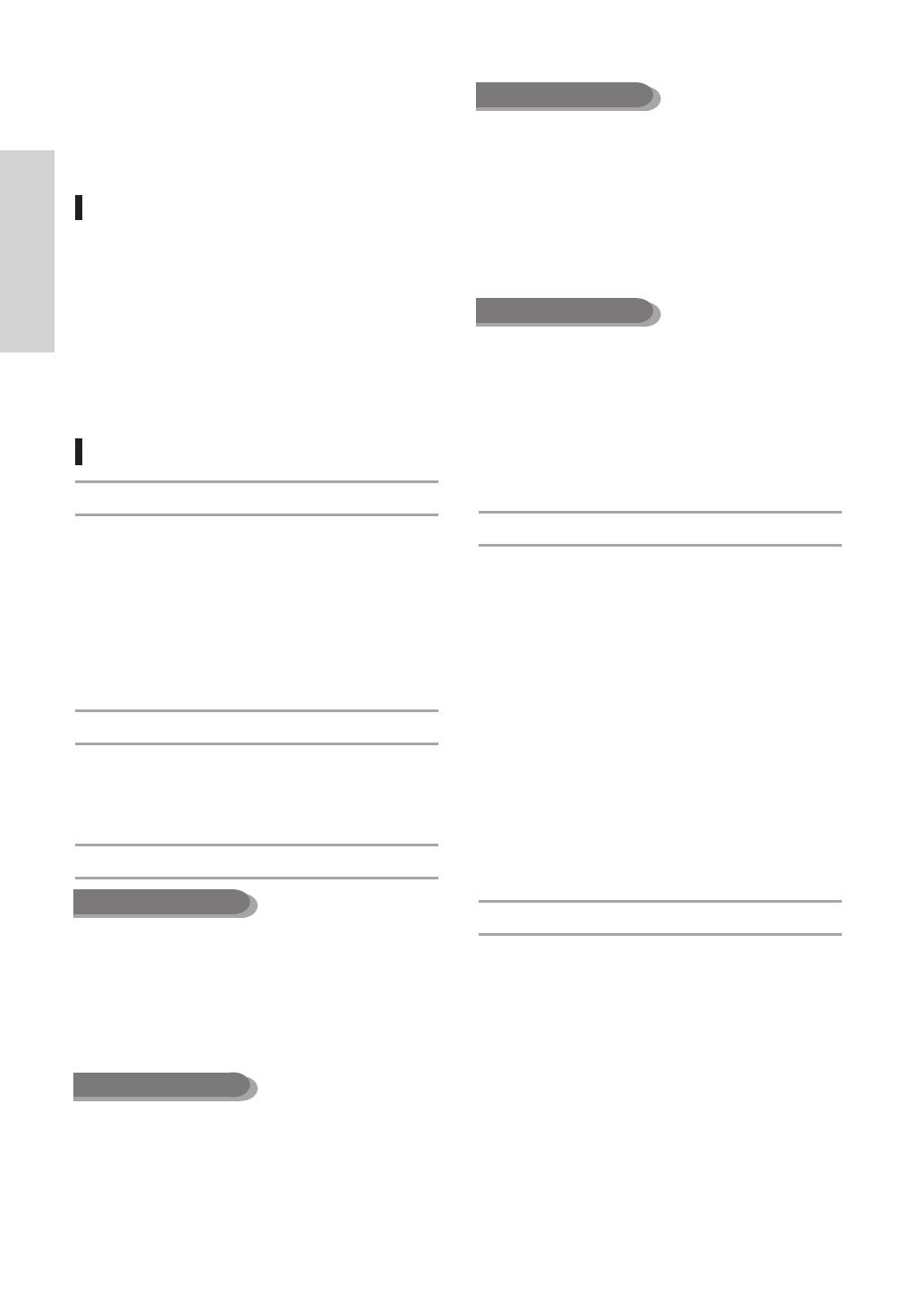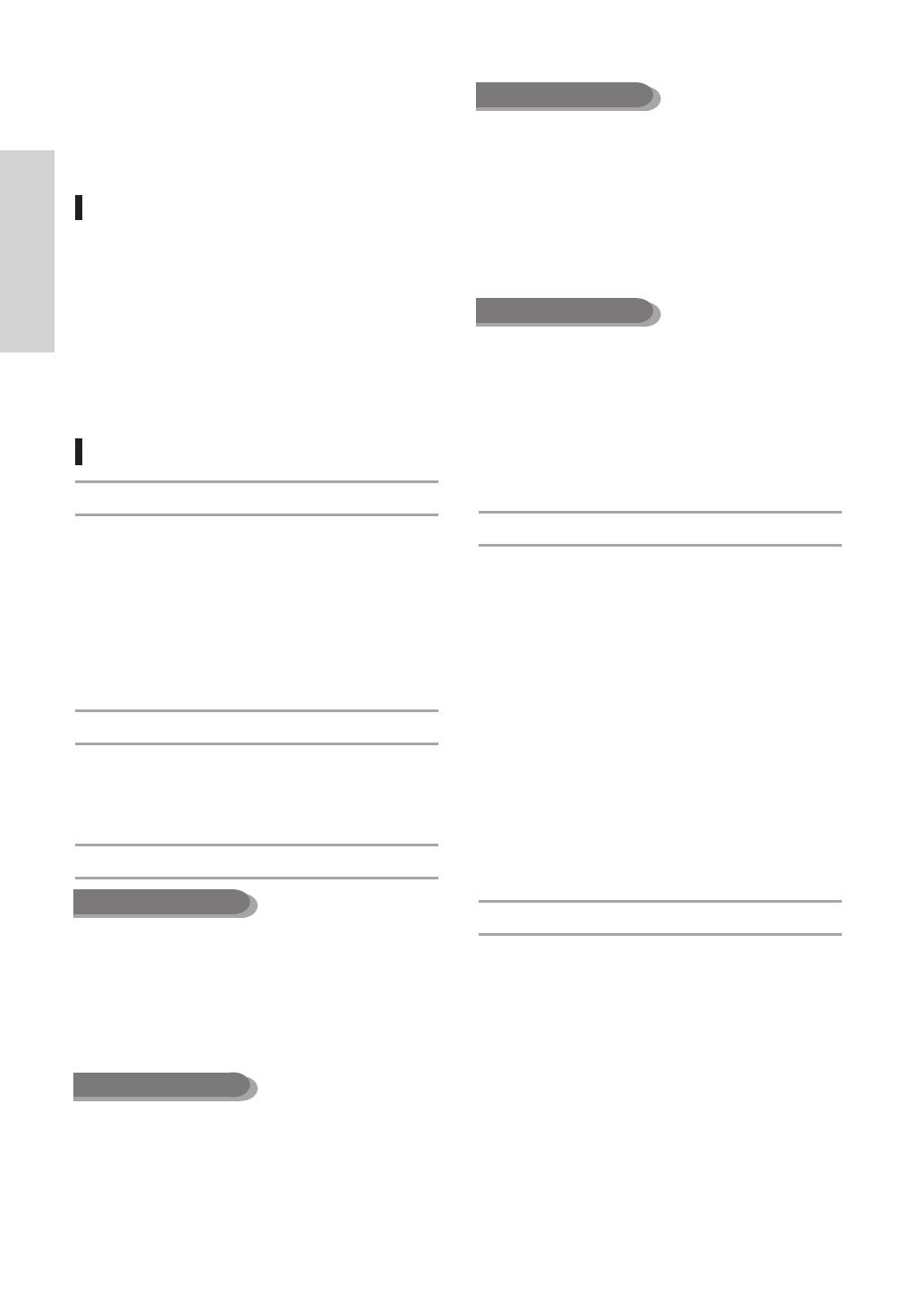
Aan de slag
4 - Nederlands
• Gebruik een CD-RW/-R van 700 MB (80 minuten).Probeer
geen schijf van 800 MB (90 minuten) of meer te gebruiken,
omdat deze schijf mogelijk niet wordt afgespeeld.
• Als de CD-RW/-R niet in een afgesloten sessie is opgenomen,
kan een vertraging optreden tijdens de eerste afspeeltijd en
worden mogelijk niet alle opgenomen bestanden afgespeeld.
•
Sommige CD-RW/-R’s kunnen mogelijk niet met dit apparaat
worden afgespeeld. Dit hangt af van het apparaat dat is gebruikt
om deze CD-RW/-R’s te branden. Voor de inhoud van CD’s die
voor persoonlijk gebruik op CD-RW/-R’s zijn opgenomen, kan de
afspeelbaarheid afhankelijk zijn van de inhoud en de schijf.
• Schijf: CD-RW/-R, DVD-RAM/-RW/-R
• U kunt MPEG4-bestanden met de volgende extensies afspelen:
.avi, .divx, .AVI, .DIVX
•
MPEG4 Codec-indeling: DivX 3.11 DivX 4.x DivX 5.x DivX-Pro Xvid
• Bewegingscompensatie: QPEL, GMC
• four CC: MPG4, mpg4, DIV3, divX3, DIVX, divX, DX50, MP43,
mp43, XVID, xvid
• Beschikbare audio-indelingen: “MP3”, “MPEG1 Audio laag 2”,
“LPCM”, “AC3”, “DTS”, “MS ADPCM”
• Ondersteunde bestandsindelingen voor ondertiteling: .smi, .srt,
.sub, .psb, .txt, .ass
DVD-R’s afspelen en opnemen
• Wanneer een DVD-R die in V modus is opgenomen, is voltooid,
wordt dit een DVD-video.
•
U kunt op de beschikbare ruimte van de schijf opnemen en u kunt
bewerkingsfuncties uitvoeren, zoals schijven en programma’s
namen geven en programma’s wissen voordat u de schijf sluit.
• Wanneer programmering van een DVD-R wordt verwijderd,
komt deze ruimte niet beschikbaar. Wanneer eenmaal op een
deel van een DVD-R is opgenomen, is deze ruimte niet langer
beschikbaar voor opnamen, of de opname nu gewist is of niet.
• Nadat de opname is beëindigd, duurt het ongeveer 30 secon-
den voordat de beheergegevens van de opname zijn voltooid.
• Dit apparaat optimaliseert de DVD-R voor elke opname.
De optimalisatie wordt uitgevoerd wanneer u met opnemen
begint nadat u de schijf hebt geplaatst of het apparaat hebt
ingeschakeld. Als de optimalisatie te vaak wordt uitgevoerd, kan
mogelijk niet langer op de schijf worden opgenomen.
• Vanwege de opnamecondities kan afspelen in bepaalde geval-
len niet mogelijk zijn.
• Met dit apparaat kunt u DVD-R’s afspelen die zijn opgenomen
en gesloten met een Samsung DVD- en videorecorder.
Mogelijk kunt u bepaalde DVD-R’s niet afspelen. Dit is afhan-
kelijk van de schijf en de opnamecondities.
DVD-RW’s afspelen en opnemen
• U kunt op DVD-RW-schijven opnemen en deze zowel in
V- als in VR modus afspelen.
• Als een DVD-RW die in VR modus is opgenomen, is
afgesloten, kunt u geen extra opnamen meer opslaan.
• Wanneer een DVD-RW die in V modus is opgenomen, is
voltooid, wordt dit een DVD-video.
• In beide modi kunt u afspelen voordat en nadat de DVD
is afgesloten, maar nadat de DVD is afgesloten, kunt u
niet meer opnemen, wissen of bewerken.
•
Als u in VR modus en vervolgens in V modus op de schijf
wilt opnemen, moet u de schijf eerst formatteren. Wees
voorzichtig bij het formatteren, omdat alle opgenomen
gegevens verloren gaan.
• Wanneer u een lege schijf plaatst, wordt u gevraagd of u deze
wilt initialiseren of niet.
Als u Ja selecteert, wordt de schijf in VR-modus geformatteerd.
• Plak geen etiketten of stickers op schijven. (Gebruik geen
gerepareerde schijven met een blootliggende kleefstof van
plakband of verwijderde stickers.)
• Gebruik geen krasbestendige beschermhoezen of doosjes.
•
Gebruik geen schijven die met de verkrijgbare etiketprinters zijn bedrukt.
• Gebruik geen kromgetrokken of gebarsten schijven.
Schijven bewaren
Zorg ervoor dat u de schijf niet beschadigt omdat de
gegevens op deze schijven zeer kwetsbaar zijn.
• Bewaar de schijf niet in direct zonlicht.
• Bewaar de schijf in een koele, geventileerde omgeving.
• Bewaar de schijf verticaal.
• Bewaar de schijf in een schone beschermhoes.
•
Als u de DVD- en videorecorder plotseling van een koude
naar een warme plek verplaatst, kan condensatie op de
werkende onderdelen en lens ontstaan en kan de schijf
op een abnormale manier worden afgespeeld. Stop in dat
geval de stekker niet in het stopcontact en wacht twee uur.
Plaats vervolgens de schijf en probeer opnieuw af te spelen.
Specificaties van schijven
DVD-Video
•
Een DVD (Digital Versatile Disc) kan maximaal 135 minuten
aan beelden, 8 geluidstalen en 32 ondertitelingstalen bevat-
ten. Een DVD is voorzien van MPEG-2-beeldcompressie en
Dolby 3D-surround waarmee u in uw eigen huis van leven-
dige en heldere beelden van bioscoopkwaliteit kunt genieten.
• Wanneer van de eerste laag wordt overgeschakeld naar de
tweede laag van een DVD-videoschijf met twee lagen, kan
een korte storing van het beeld en geluid optreden.
Dit is geen storing van het apparaat zelf.
• Wanneer een DVD-RW/-R die in V modus is opgenomen, is
voltooid, wordt dit een DVD-video.
Audio-CD
• Een geluidsschijf waarop 44,1 kHz PCM-geluid is
opgenomen.
•
Hiermee worden audio-CD-R’s en -CD-RW’s met de indeling
CD-DA afgespeeld. Het apparaat kan bepaalde CD-R’s en CD-
RW’s mogelijk niet afspelen vanwege de opnamecondities.
CD-RW/-R
• Alleen CD-R’s met MP3-bestanden die in de indeling ISO9660
of JOLIET zijn opgenomen, kunnen worden afgespeeld.
• U kunt alleen MP3-bestanden met de extensie “mp3” of “MP3”
gebruiken.
• Bij MP3-bestanden die met een VBR (Variable Bit Rates) van
32 Kbps tot 320 Kbps zijn opgenomen, kan het geluid worden
onderbroken.
• Het afspeelbare bitrate-bereik is van 56 Kbps tot 320 Kbps.
•
Het apparaat kan maximaal 1000 bestanden en mappen verwerken.
• U kunt alleen bestanden met de extensie “.jpg” of “.JPG”
gebruiken.
• Het apparaat kan maximaal 1000 bestanden en mappen ver-
werken.
• De maximale grootte van progressieve JPEG is 3 megapixels.
• MOTION JPEG wordt niet ondersteund.
MP3 CD-RW/-R
CD-RW/-R gebruiken
JPEG CD-RW/-R
MPEG4-levyn käyttö
01010C-VR330-336-XEB-NL1.indd 401010C-VR330-336-XEB-NL1.indd 4 2006-04-04 오후 9:36:082006-04-04 오후 9:36:08